I tradizionali dongle Chromecast non includevano un telecomando, ma la situazione è cambiata con l’introduzione del Chromecast con Google TV. Questo modello è dotato di un’interfaccia utente che si controlla tramite il telecomando fornito. Tuttavia, se il telecomando si smarrisce, è possibile utilizzare un’applicazione per smartphone per gestire il dispositivo.
Se non si dispone del telecomando, o si preferisce utilizzare il telefono, esistono diverse alternative. Innanzitutto, come suggerisce il nome, il Chromecast con Google TV funziona anche come un normale dispositivo Chromecast, consentendo lo “streaming” di video e musica da smartphone o tablet.
Inoltre, il Chromecast con Google TV integra anche Android TV, il che significa che può essere controllato tramite un’app “telecomando” installata su telefono o tablet. Queste app permettono di navigare tra le varie applicazioni e i menu della TV.
Google offre un’app ufficiale per il telecomando Android TV, compatibile con iPhone, iPad e dispositivi Android. Questa app offre funzionalità di base, ma esistono anche app di terze parti che offrono un’esperienza ancora migliore. Di seguito, spiegheremo come utilizzare entrambe le opzioni.
Gestire il Chromecast con Google TV tramite l’app Remote di Google
Per iniziare, è necessario scaricare l’app per il telecomando Android TV sul proprio iPhone, iPad, o dispositivo Android (smartphone o tablet). Al primo avvio dell’app, sarà necessario accettare i termini di servizio. Cliccare su “Accetta e continua” per proseguire.
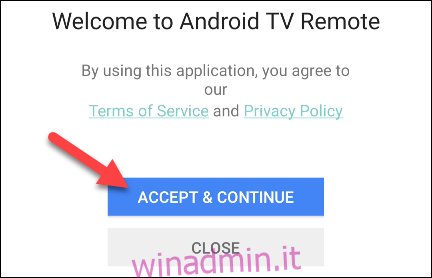
Successivamente, l’app richiederà l’accesso alla posizione del dispositivo per connettersi al Chromecast con Google TV. Fare clic su “Continua” e concedere le autorizzazioni necessarie.
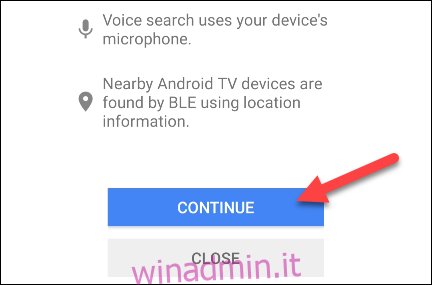
Verrà visualizzato un elenco dei dispositivi disponibili da controllare. Selezionare il proprio Chromecast con Google TV.
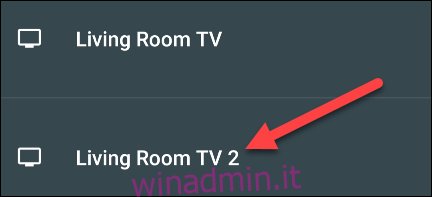
Sullo schermo della TV apparirà un codice. Inserire il codice nell’app e selezionare “Accoppia”.

L’app del telecomando è ora connessa. È possibile utilizzare i pulsanti direzionali (D-pad), Indietro e Home, proprio come un telecomando fisico. In alto a destra si trova anche un’icona per la tastiera, utile per inserire testo sulla TV.
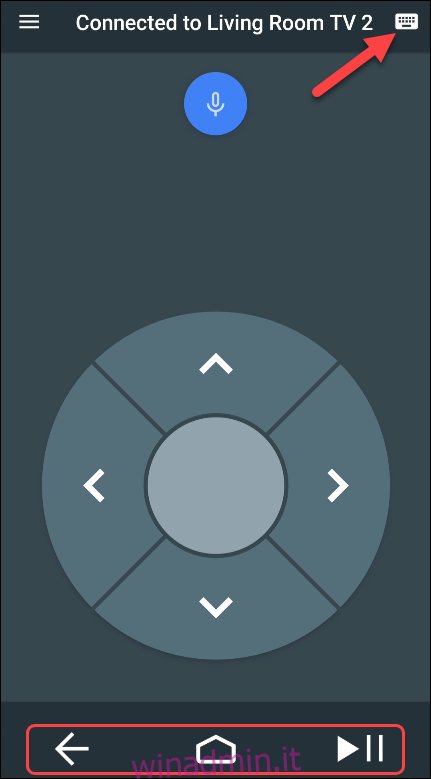
I pulsanti fisici del volume del telefono o tablet fungono da controlli del volume per il telecomando quando l’app è attiva.
Purtroppo, il touchpad presente nel menu non è compatibile con il Chromecast con Google TV.
Gestire il Chromecast con Google TV tramite l’app Android TV Remote
L’app “Remote Android TV” di Innovation Lab offre funzionalità aggiuntive. Include pulsanti di accensione/spegnimento e controlli del volume direttamente sullo schermo. Tuttavia, questa app è disponibile solo per dispositivi Android.
Scaricare l’app Android TV Remote dal Google Play Store. Al primo avvio, verrà richiesto di consentire l’accesso all’audio. Cliccare su “Consenti” per procedere.
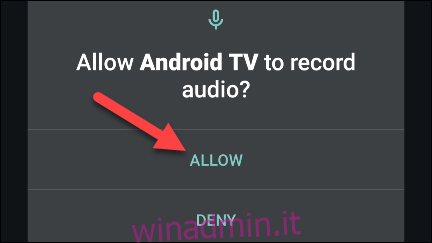
Quindi, selezionare il proprio Chromecast con Google TV dall’elenco dei dispositivi.
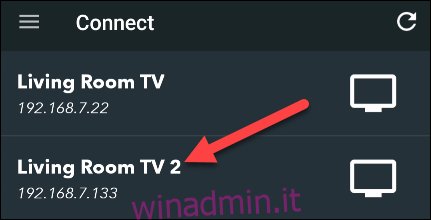
Apparirà un codice sulla TV. Inserire il codice nell’app e toccare “Accoppia”.
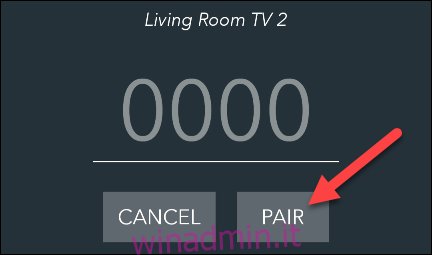
Questo è tutto. È possibile utilizzare i pulsanti D-pad, Indietro e Home, regolare il volume, accendere e spegnere il dispositivo e inserire testo con la tastiera. Alcuni pulsanti, come “P+” e “P-“, non sono applicabili al Chromecast con Google TV.
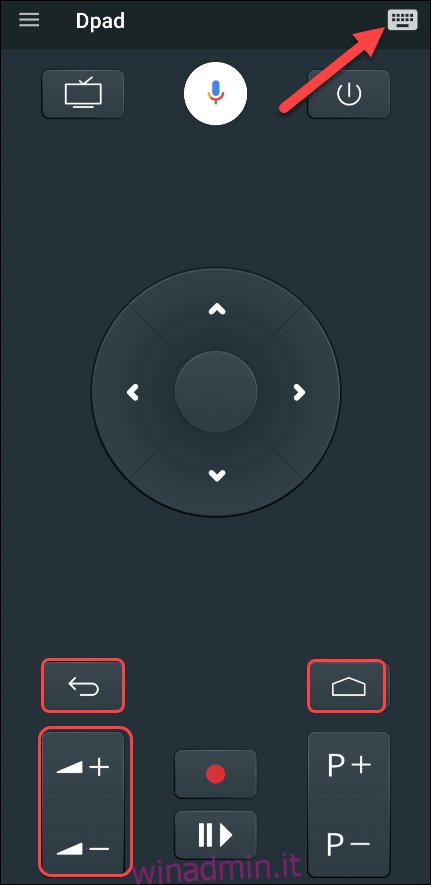
Le schede “Touchpad” e “Applicazioni” del menu non sono supportate da Chromecast con Google TV.
L’utilizzo del telecomando fisico è solitamente più comodo, ma queste app possono essere molto utili se il telecomando viene smarrito, se non si desidera alzarsi per cercarlo, o semplicemente se si preferisce usare il proprio telefono.